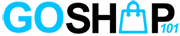你想擁有一個自己的網站,可是沒有太多預算請網路公司幫你設計,但自己又沒有任何技術背景怎麼辦?
在網路發達的今天,如果沒有任何資訊技術背景也可以自己做出一個好看的網站嗎?
如果以上說的都是你的心聲,那麼你一定要認識Wix這個自助架站平台。不需要有任何IT背景,只要套用內建主題和功能,10分鐘內就可以擁有屬於自己的網站,心動不如馬上行動,快跟著一起往下看吧!
選單目錄
Wix是什麼?
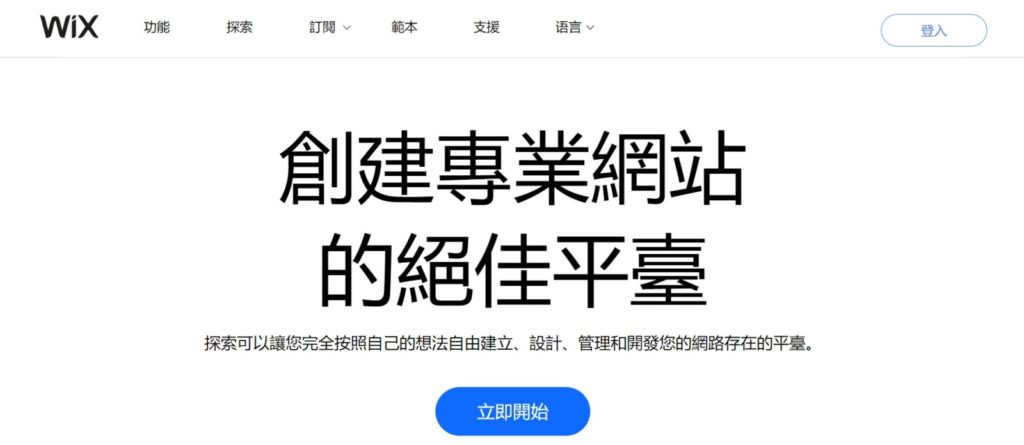
Wix是一個線上架設網站的平台,成立於2006年,總部設立於以色列。平台主打使用者不需要任何技術背景也可以透過編輯器架設專屬自己的網站。
截至目前為止,全世界大約有2億人、超過190個國家在使用Wix,包含台灣也在這幾年成為他們開發的市場之一。過去Wix只有英文版,但現在已經推出繁體中文版,對於台灣人來說,如果要使用Wix架設網站將會更方便。
Wix的優點與缺點
那麼這個看起來很好用、很新穎的平台究竟有哪些優缺點?
優點
- 不需要任何資訊技術背景,所有人都可以使用Wix架設網站。
- 有提供免費和付費兩種版本,不熟悉平台功能的人可以先從免費版開始試用。
- 不定期推出優惠方案,有打算升級付費版的人可以等優惠釋出再購買。
- 平台操作簡單且直覺,不需擔心不會使用。
- 提供多種佈景主題和功能。
- 提供自動備份,不怕資料丟失。
缺點
- 網域和主機費用相較於其他主機服務商更高。
- 由於主機設立於國外,亞洲地區可能會出現加載速度比較慢的情形。
- 雖然支援中文,但部分功能還是針對英語國家做設計(例如字型)。
- SEO優化受限制,有時候甚至無法跑出排名。
- 手機版需要額外花時間調整,否則排版很容易亂掉。
誰適合使用Wix架站?
基本上我們會說:任何有架設網站需求的人都可以使用。
不過,如果你屬於以下這些類型,我們會更推薦你用Wix架設網站:
- 對於網站、html、css等一竅不通。
- 新手想從0開始學習架設網站。
- 只想做功能簡單的網站或landing page。
Wix方案介紹
前面提到,雖然Wix有基礎的免費版本可以使用,但是免費版可以用的功能有限,而且最重要的是無法擁有自己的網域,也沒辦法有很好的SEO排名。
如果你希望有更全面的功能和自己的專屬網域,我們建議你選擇付費版,Wix提供以下7種方案:
1. 一般網站方案
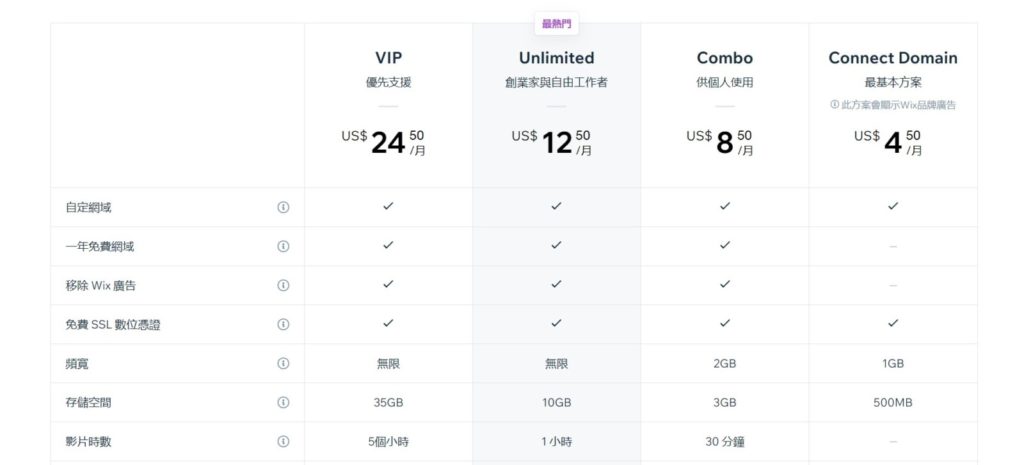
如果你想要架設的是一般的公司形象網站、個人作品集或landing page,不需要在網站上進行交易行為的話,可以選擇一般網站方案即可。
以上四種方案都可以自訂網域,但注意只有Combo以上的方案才有附贈一年免費網域,除此之外就是容量和儲存空間的差異。
2. 電子商務方案
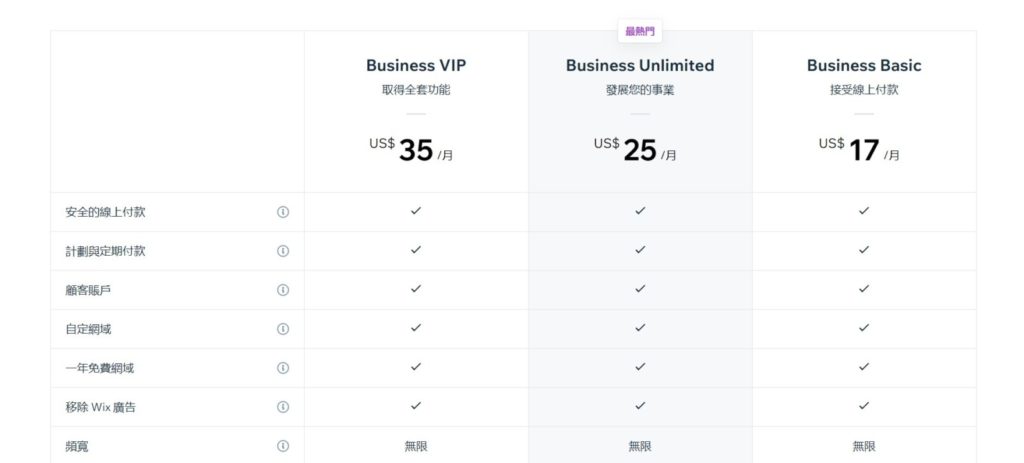
如果你想做的是電子商務網站或是高階的商務網站,Wix同樣有提供比較高階的方案讓使用者選購,只是光Business Basic方案一年下來就要花費將近$6000元台幣。假如你具備一些資訊技術知識,我們會建議你改用WordPress架設網站,整體花費會更划算一些。
如何用Wix架設網站?手把手步驟教學
現在你應該了解Wix的基本介紹和價格方案,不過先別急著付款,我們建議你先使用免費版,如果真的喜歡之後再付費也不遲。以下將手把手帶你走一次架設網站的流程:
第一步:註冊帳號
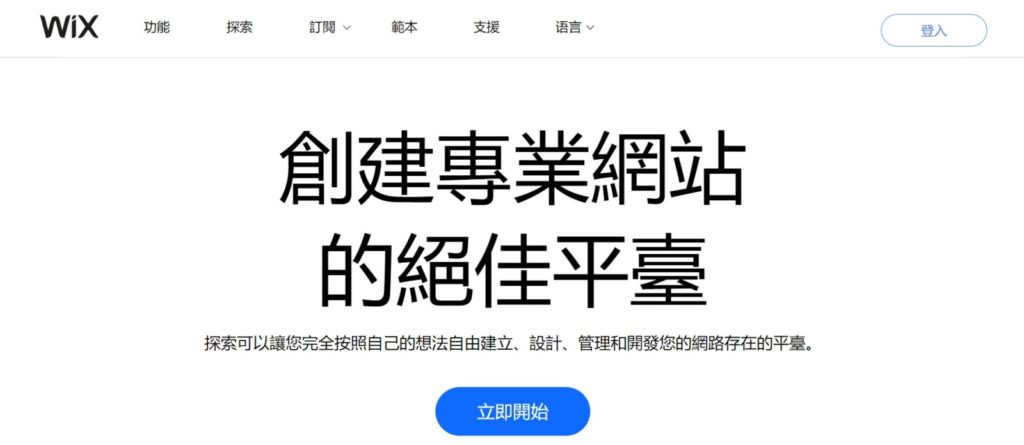
從首頁畫面中點擊「立刻開始」。
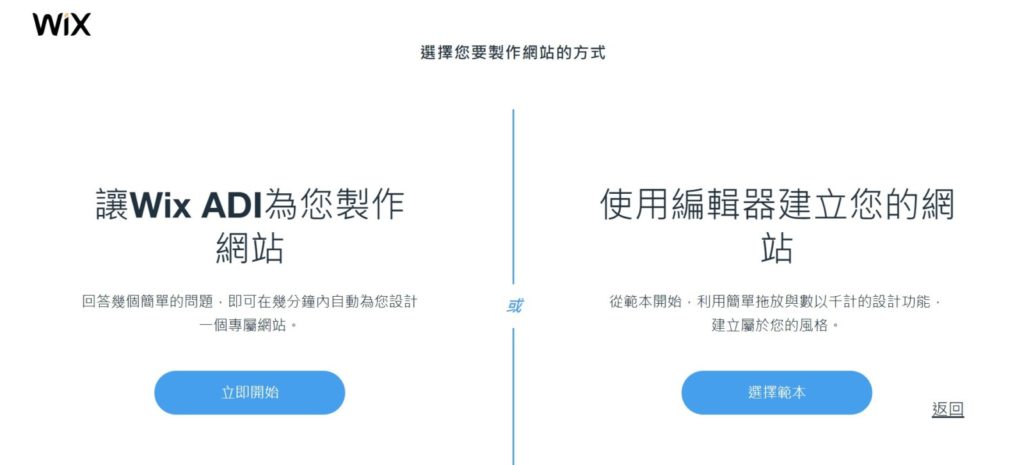
接下來你會進入上圖這個畫面,目前Wix提供Email、Facebook和Google帳號三種方式註冊,這裡選擇你最習慣的註冊方式即可。到這裡就完成註冊帳號的步驟。
第二步:選擇網站模板
註冊完帳號後,接下來就會跳到上面這樣的畫面,這是透過回答一些問題,幫助你快速建立網站模板的方式。你可以點擊「我們開始吧」繼續,也可以點右下角「略過」,這裡我們先以略過回答問題進行教學。
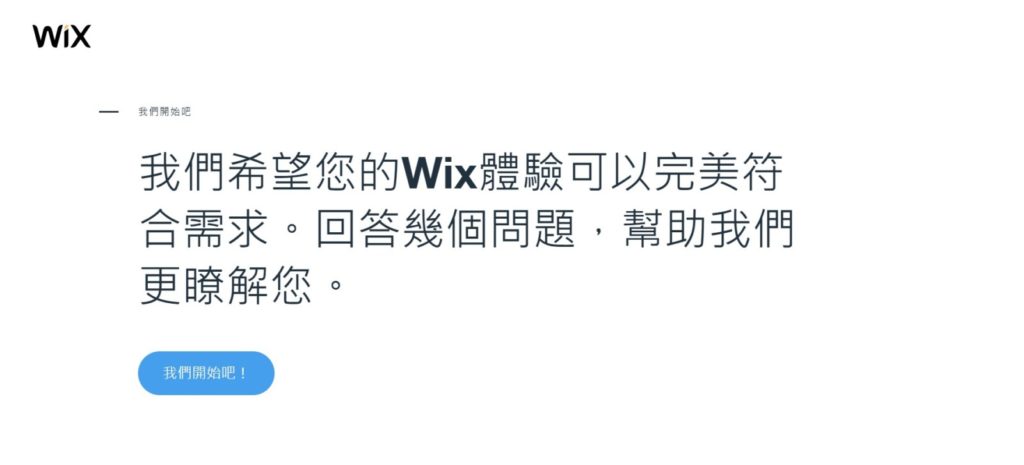
點選略過後你會看到上圖這樣的畫面,這裡讓我們解釋兩者有什麼不同:
- Wix Adi:有點像透過AI人工智慧,你只需要回答幾個問題,像是網站類型、喜好等等,系統就會自動幫你生成網站樣式。這個功能適合對網站風格內容完全沒有想法的人使用。
- 編輯器:如果你有自己想架設的網站風格,那麼建議選擇右邊,從挑選範本後再進行編輯。
由於Wix Adi比較簡單,幾乎不需要教學就可以完成網站架設,所以我們直接示範右邊的流程。
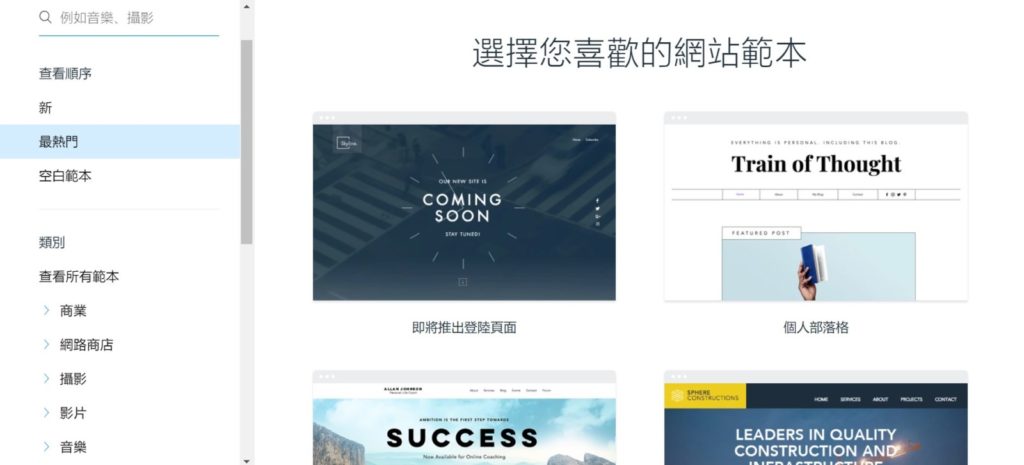
Wix提供非常豐富的網站範本,你可以根據大家最喜歡使用的範本進行挑選,也可以根據自己網站的類別挑選,或者你想使用全白範本自己設計也可以。
選擇範本的方法為:把滑鼠游標移到圖片上,接著會出現「編輯」與「查看」兩種選項,前者會直接進入編輯器中開始編輯網站,後者則可以先預覽整個網站的樣式。
第三步:編輯並發佈網站
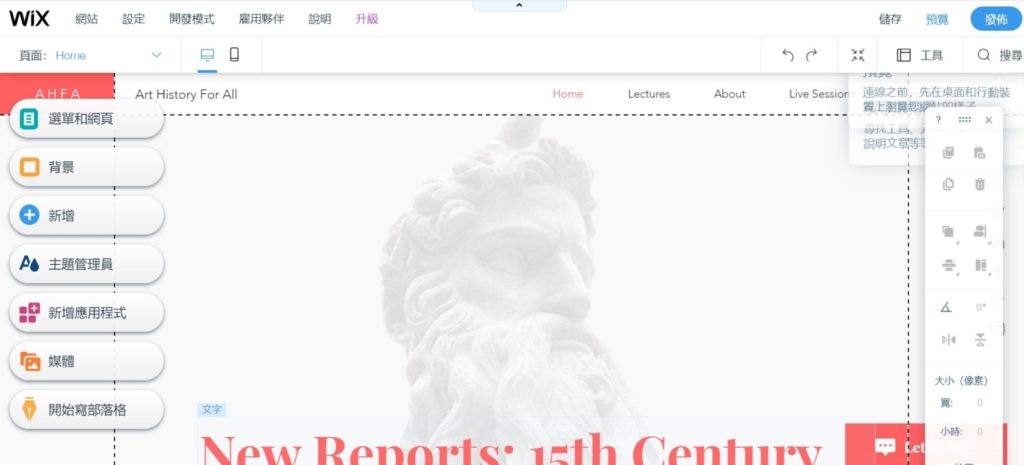
接下來的內容比較複雜,我們將根據左側看到的7個功能列逐一介紹:
1. 選單和網頁
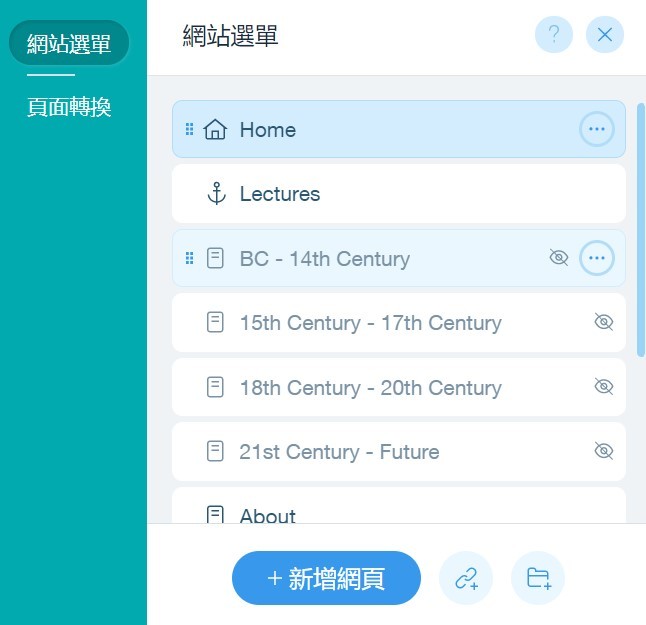
主要是設定網頁上方顯示的功能列,例如關於我們、聯絡我們、服務說明、部落格等。
2. 背景
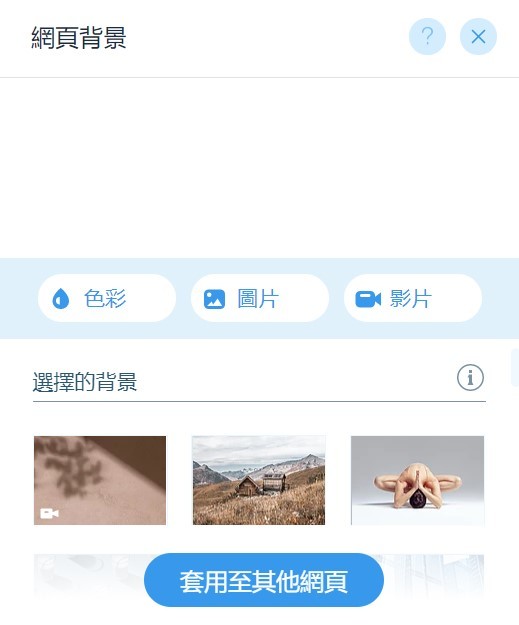
如果你希望網站有好看的色彩或背景,可以在這裡進行設定。如果你希望網站所有頁面的背景都要一致,那麼可以點擊「套用至其他網頁」。
3. 新增小工具/功能
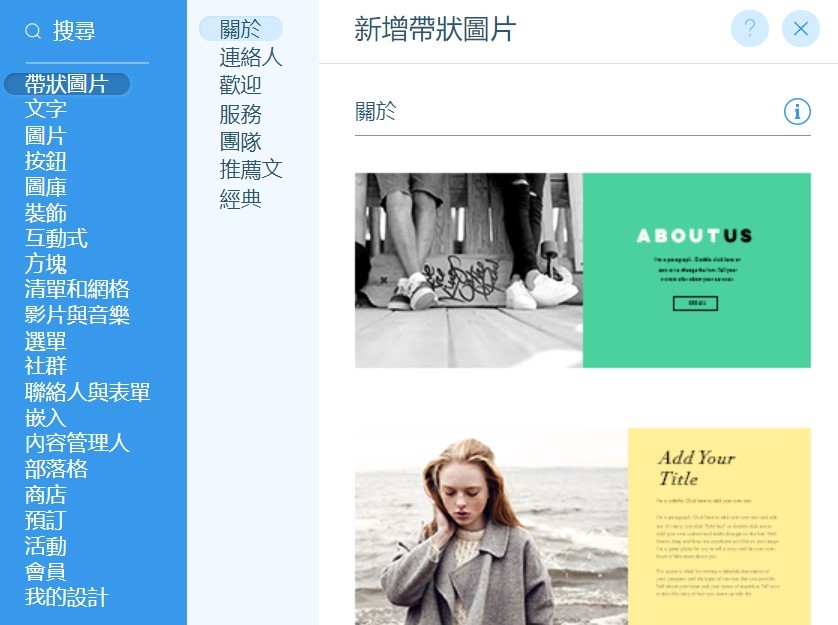
這是網站編輯器裡最重要的東西,網頁上所有需要的功能、小工具等等,全部都要從這裡尋找和修改。
4. 主題管理員
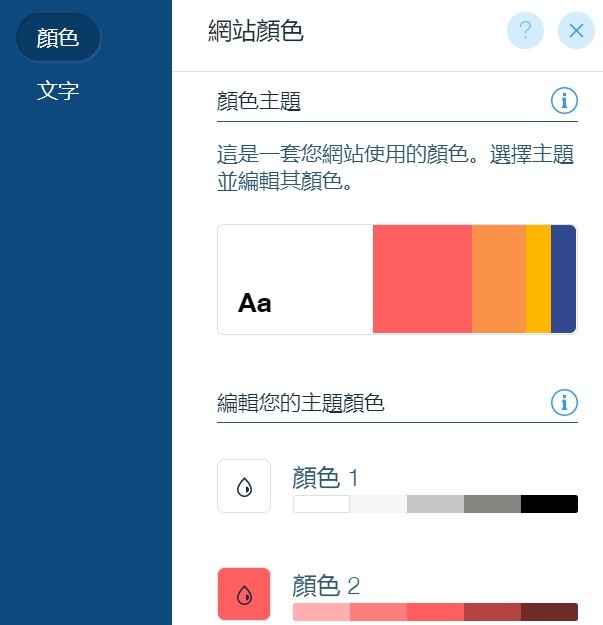
你可以針對網頁主題做大方向的修改,像是主題色系,以及不同文字標題的顏色等。
5. 新增應用程式
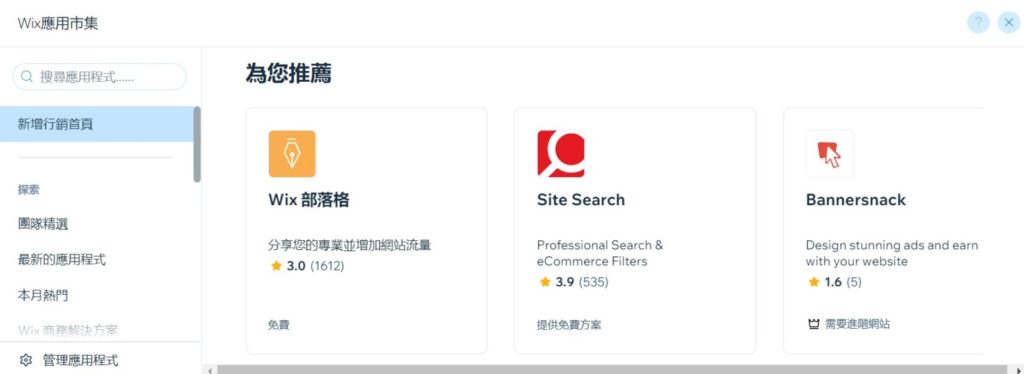
應用程式是提供覺得網站內建小工具不夠用的人,可以在這裡進行免費或付費加購。
6. 媒體
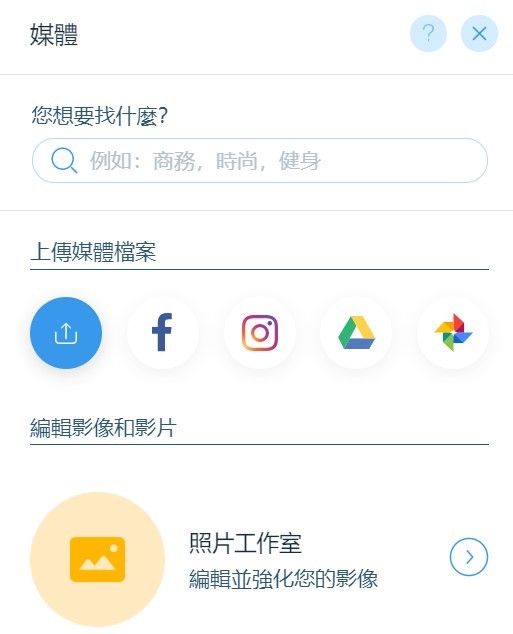
這裡提供照片或影片的製作、編輯與調整,當然也有提供Wix內建的圖片和影片,以及與shutterstock合作的付費圖庫可以選用。
7. 開始寫部落格
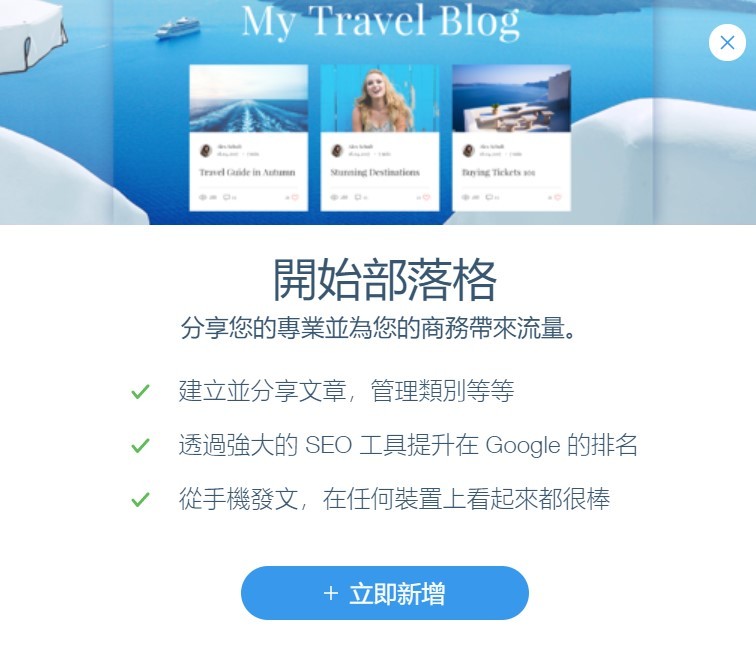
如果你希望網站有部落格功能,可以從這裡新增和編輯。
從上面這7個功能列把網站設定成你想要的樣式後,別忘了點右上角的「發佈」,這才表示網站已經上線,才能被使用者搜尋到喔!
第四步:調整手機版網頁
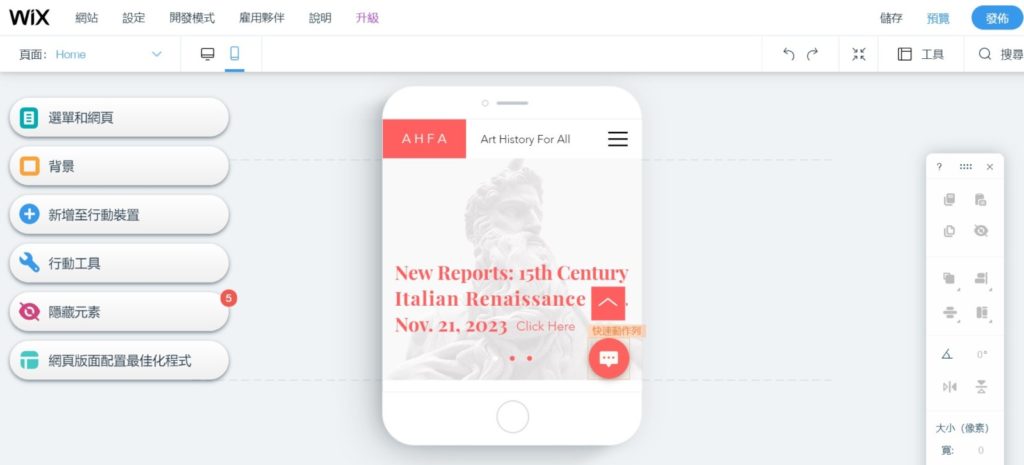
前面缺點的地方曾提到,由於Wix目前還無法做到網頁版跟手機版同步排版的功能,所以就算網頁版做得很好看,手機上卻可能會變得很凌亂,因此我們會需要針對手機版另外做調整,否則可是會影響SEO排名喔!(因為Google非常重視手機版用戶的使用者體驗)
而說到手機版和網頁版最大的不同,就是畫面需要更精簡,因此這裡我們主要會用到的功能就是「隱藏元素」,可以把一些手機上不需要呈現的東西藏起來,只留下最重要的資訊就好。
完成手機版頁面編輯後一樣要記得點選右上角的「發佈」,這樣網頁才會同步更新。
第五步:SEO設定
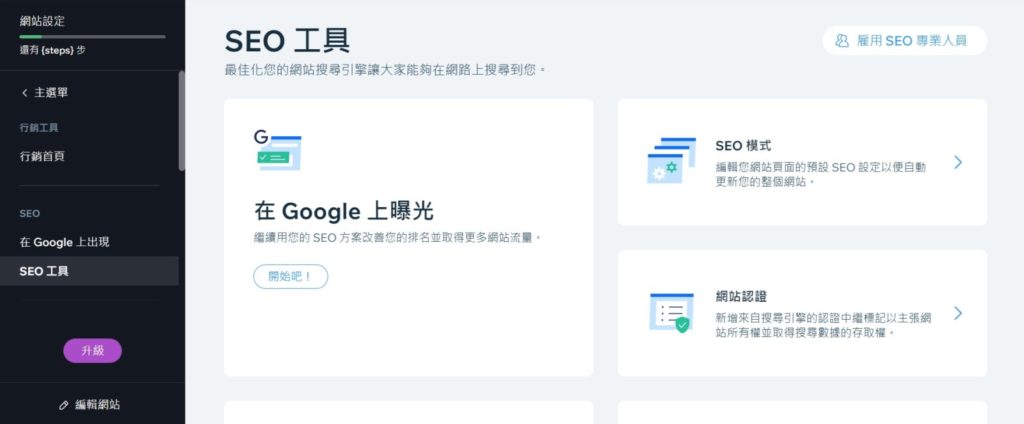
如果你的網站需要做SEO,那麼請跳出網站編輯器,來到主選單中的「行銷工具→SEO工具」。
這裡可以設定讓網頁在Google上曝光,以及一些基礎的SEO設定如網站標題、網站描述、網站地圖、各大搜尋引擎認證等。
Wix vs. WordPress: 有什麼差異?該怎麼選?
Wix和WordPress同樣都是這幾年興起的自助架站平台,可是兩者還是有很大的差異,以下是我們整理的比較表:
| Wix | WordPress | |
| 免費網站 | 有 | 只有Wordpress.com 可是操作上和org還是有很大的不同 |
| 需要懂一點IT技術 | 否 | 是 |
| 費用 | 高 | 一般 |
| SEO | 較差 | 好 |
| 客製化程度 | 一般 | 高 |
從上表中我們可以清楚知道,Wix主要服務的客群比較廣,不論你是學生、家庭主婦還是一般企業都可以自己動手架設網站,而且做出來的頁面美觀度不一定會輸給其他網站。可是Wix最大的缺點就是付費方案費用較高、SEO優化也不甚理想,此外因為是網路編輯器,客製化的程度有限,無法100%隨心所欲調整你要的樣式。
至於WordPress的優點是客製化程度非常高,需要什麼功能就去安裝外掛,平台上也提供各式各樣的佈景主題;但缺點就是你需要了解一些基礎IT知識,像是怎麼到主機服務商那邊去購買網域和主機、要如何生成頁面、佈景主題和外掛要如何操作等等,這些在Wix上都是直接幫你設定好的。
總結
總結來說,我們很推薦你試著使用Wix架設網站,最主要的原因是它有提供免費版,就算你操做到一半發現不好用也可以直接放棄,這點是市面上多數網站無法做到的優勢。當然它也有許多缺點,像是SEO不盡理想、付費方案費用較高等,如果這些缺點你都可以接受,也沒有一定要讓網站高度曝光,那麼還是可以輕鬆擁有一個自己的網站喔!